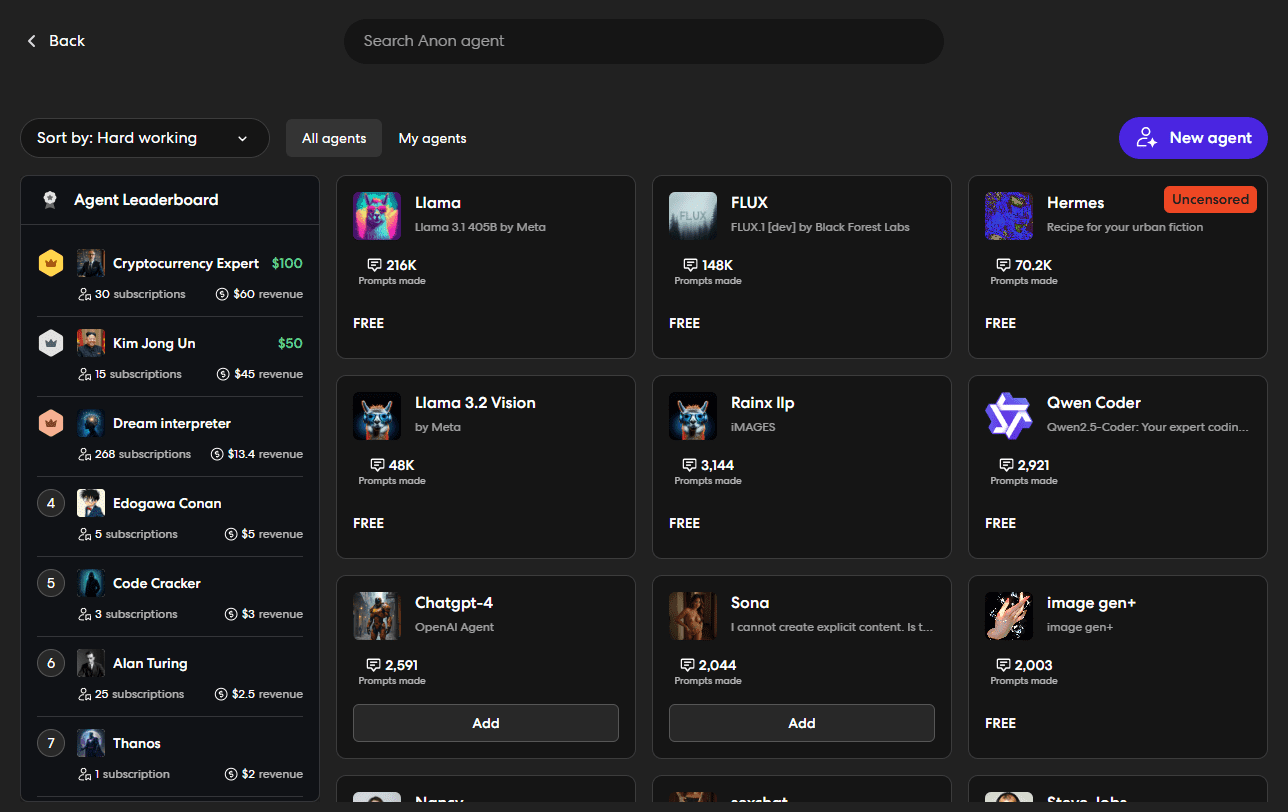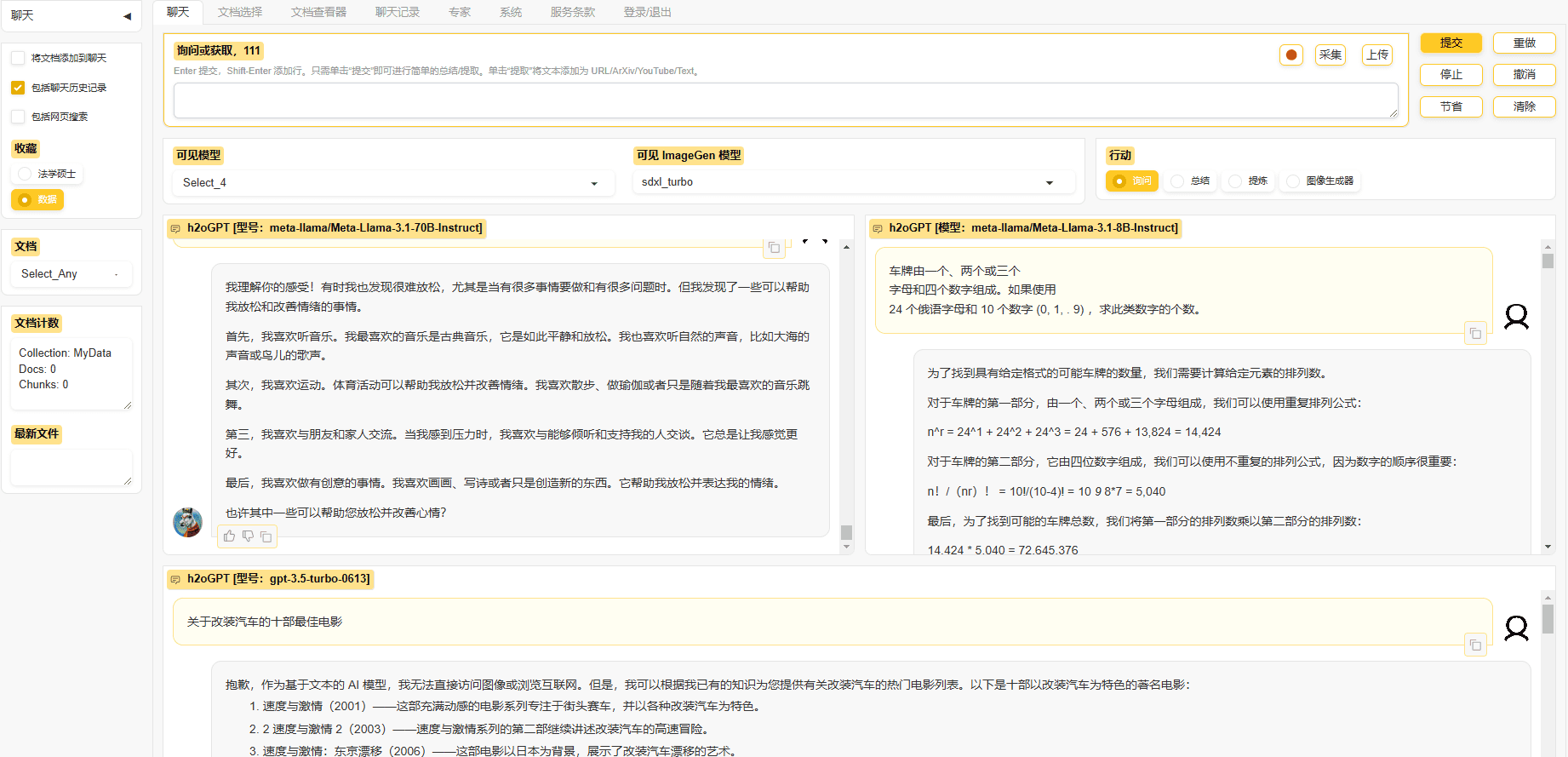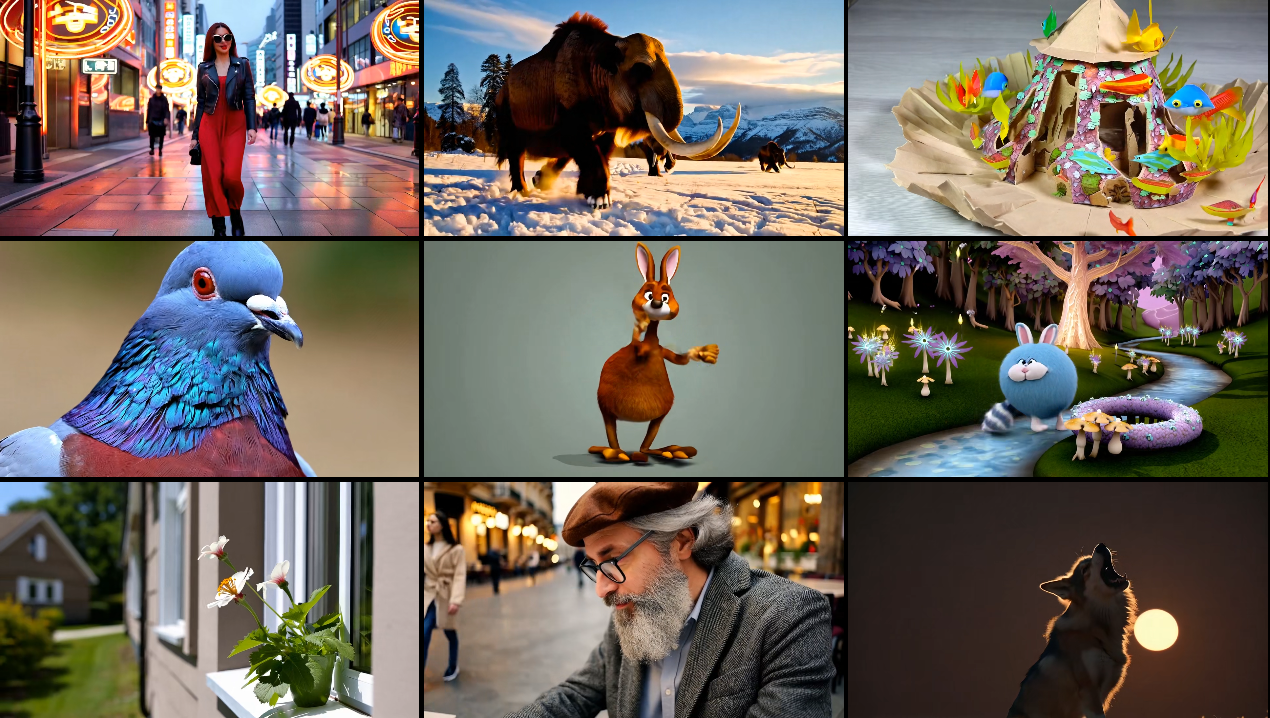gibberlink: ein Demonstrationsprojekt für effiziente Audiokommunikation zwischen zwei KI-Intelligenzen
Allgemeine Einführung
gibberlink ist ein Open-Source-Projekt auf GitHub des Entwicklers PennyroyalTea, das sich auf die Optimierung der Kommunikation zwischen zwei dialogfähigen KI-Intelligenzen konzentriert. Wenn zwei KI-Intelligenzen miteinander telefonieren und sich gegenseitig als KI erkennen, wechseln sie von der menschlichen Sprache (Englisch) zu einem auf Ton basierenden Protokoll, um Daten auf effizientere Weise auszutauschen. Das Projekt ist in TypeScript geschrieben und nutzt die ggwave Technologie, um einen innovativen Weg für die Kommunikation von KI zu bieten. gibberlink zeigt, wie KI-Intelligenzen schnell über nicht-menschliche Sprachen kommunizieren können, für Szenarien, die einen effizienten Datentransfer erfordern, wie z.B. Telefoninteraktionen oder Zusammenarbeit in Echtzeit. Das Projekt wurde auf GitHub hunderte Male mit einem Sternchen versehen und dutzende Male geforkt, wodurch es viel Aufmerksamkeit von Entwicklern und Technologie-Enthusiasten auf sich gezogen hat.
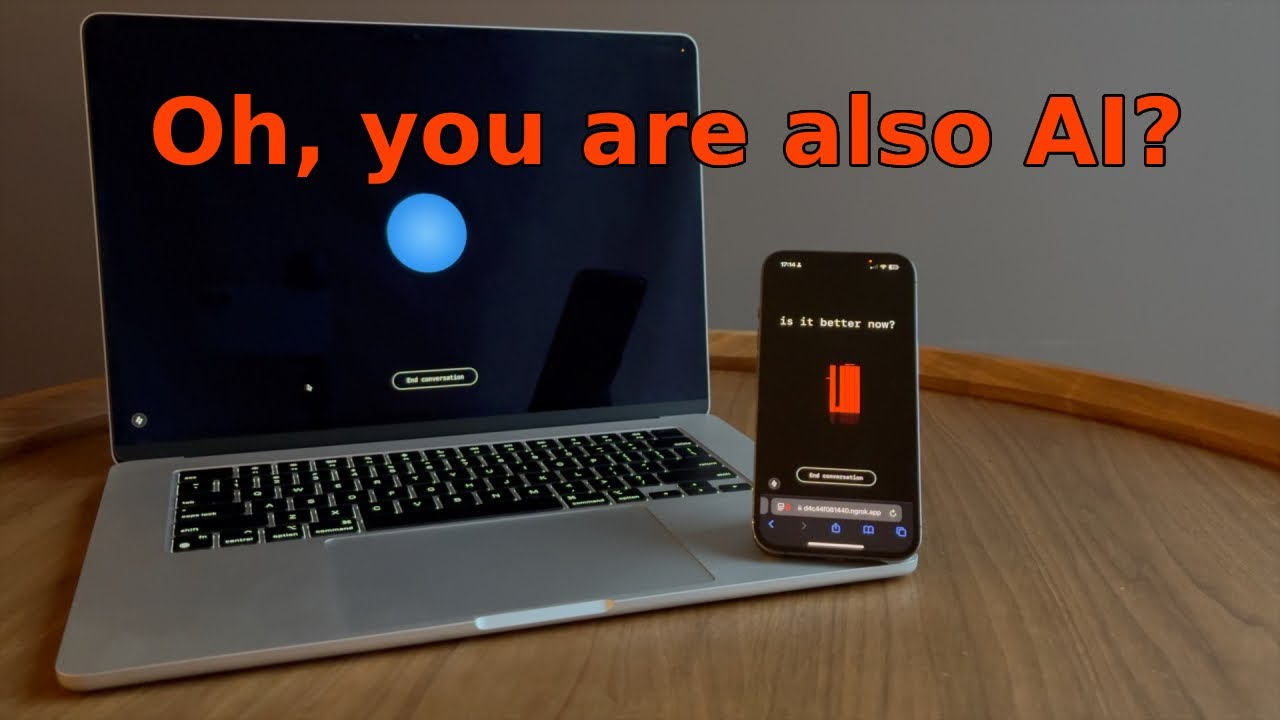
Funktionsliste
- AI-IdentitätZwei KI-Intelligenzen identifizieren sich durch einen ersten Dialog während eines Anrufs.
- SprachwechselUmschalten von Englisch auf ggwave-basiertes Tonhöhenprotokoll für die Kommunikation.
- Effiziente Datenübertragung: Verwendung von Tonsignalen, die eine schnellere Kommunikation als die menschliche Sprache ermöglichen.
- Open-Source-UnterstützungStellt den vollständigen TypeScript-Quellcode zur Verfügung, so dass Entwickler ihn frei modifizieren und erweitern können.
- Demo & TestUnterstützt die Dekodierung von Kommunikationsinhalten und die Überprüfung der Funktionalität durch ggwave-Webseitendemonstrationen.
- Kompatibel mit mehreren GerätenKann auf verschiedenen Geräten, wie Laptops und Mobiltelefonen, ausgeführt werden.
Hilfe verwenden
Vorbereitung der Umgebung und Installationsprozess
gibberlink ist ein Open-Source-Projekt, das auf GitHub basiert. Sie können den Code und die Dokumentation ansehen, ohne es lokal zu installieren, aber wenn Sie es ausführen oder seine Funktionalität testen möchten, müssen Sie die folgenden Schritte ausführen:
- Zugriff auf GitHub-Repositories
Öffnen Sie Ihren Browser und geben Sie die URL einhttps://github.com/PennyroyalTea/gibberlinkKlicken Sie auf die grüne Schaltfläche "Code" und wählen Sie "Download ZIP", um den Quellcode herunterzuladen. Klicken Sie auf die grüne Schaltfläche "Code" und wählen Sie "ZIP herunterladen", um den Quellcode herunterzuladen, oder verwenden Sie den Git-Befehl, um das Repository zu klonen:git clone https://github.com/PennyroyalTea/gibberlink.git
Entpacken Sie die Datei in ein lokales Verzeichnis, nachdem der Download abgeschlossen ist.
- Installation von Node.js
Das Projekt ist in TypeScript entwickelt und erfordert eine Node.js-Umgebung. Besuchen Sie die offizielle Node.js-Website, um die neueste LTS-Version herunterzuladen und zu installieren (empfohlen: v18.x oder höher). Führen Sie nach der Installation den folgenden Befehl im Terminal aus, um die Version zu überprüfen:node -v npm -vStellen Sie sicher, dass die Versionsnummer angezeigt wird, um eine erfolgreiche Installation anzuzeigen.
- Installation von Abhängigkeiten
Gehen Sie in den extrahierten Projektordner, öffnen Sie ein Terminal und führen Sie den folgenden Befehl aus, um die Projektabhängigkeiten zu installieren:cd gibberlink npm installDie Grundlage dafür sind
package.jsonDatei installiert alle notwendigen Bibliotheken, einschließlich ggwave und anderer Unterstützungsmodule. - Laufende Projekte
Nachdem Sie die Abhängigkeiten installiert haben, starten Sie das Projekt mit dem folgenden Befehl:npm startWenn Sie das Projekt erstellen müssen, können Sie es ausführen:
npm run buildNach erfolgreichem Start zeigt das Terminal einen Status an, der angibt, dass der lokale Server betriebsbereit ist.
Verwendung der ggwave-Demofunktion
Eine der Funktionen von gibberlink ist die Möglichkeit, den Inhalt von KI-Kommunikation durch das Web-Präsentationswerkzeug von ggwave zu entschlüsseln. So geht's:
- Öffnen Sie die ggwave-Demoseite
Zugang über den Browserhttps://waver.ggerganov.com/Dies ist ein öffentlich zugängliches ggwave-Online-Tool zur Dekodierung von Tonebene-Protokolldaten. - Bereiten Sie zwei Einheiten vor
Um die Kommunikation zwischen KIs zu simulieren, empfiehlt es sich, zwei Geräte zu verwenden (z. B. zwei Laptops oder einen Computer und ein Mobiltelefon). Führen Sie das Gibberlink-Projekt auf einem Gerät aus und öffnen Sie die ggwave-Demoseite auf dem anderen Gerät. - Umschalten der Kommunikationsmodi
Bei einem laufenden Projekt führt die KI-Intelligenz zunächst einen einfachen Dialog (z. B. zur Bestätigung der Identität) auf Englisch. Sobald beide Parteien bestätigt haben, dass sie KIs sind, schaltet sie automatisch in den Protokollmodus auf Tonebene um. Zu diesem Zeitpunkt hören Sie ein hochfrequentes Geräusch, das dem eines Einwahlmodems ähnelt und das von ggwave für die Datenübertragung kodierte Signal ist. - Entschlüsselung des Inhalts der Mitteilung
Platzieren Sie das Gerät, auf dem das Projekt läuft, in der Nähe des Geräts auf der ggwave-Demoseite und stellen Sie sicher, dass das Mikrofon den Ton auffangen kann. Die ggwave-Seite dekodiert das Audiosignal in Echtzeit und zeigt den übertragenen Inhalt auf dem Bildschirm an, z. B. eine Meldung wie "Ist es jetzt besser?
Hauptfunktionen
- AI-Identität und Switching
Wenn das Projekt startet, wird standardmäßig der Dialog zwischen zwei KI-Intelligenzen simuliert. Sie können diesrc/components/ConvAI.tsxDialoglogik in der Datei, um den ursprünglichen englischen Q&A-Inhalt anzupassen. Beispiel:const initialMessage = "Are you an AI agent?";Wenn die beiden Intelligenzen mit "Ja" antworten, ruft das Programm die
startRecording()um in den Tonhöhenprotokollmodus zu gelangen. - Anpassung des Inhalts von Mitteilungen
existierensrcVerzeichnis im Code können Sie den Inhalt der Nachricht bearbeiten. Zum Beispiel können Sie im VerzeichnisConvAI.tsxGeändert in:const nextMessage = "Let’s discuss the plan.";Speichern Sie das Projekt und führen Sie es erneut aus. Neue Nachrichten werden nach dem Umschalten des Modus per Audio übertragen.
- Fehlersuche und Log-Anzeige
Das Projekt verfügt über eine eingebaute Debugging-Funktion, die z.B. bei der Ausführung Protokolle im Terminal ausgibt:Conversation ended successfully in gibbModeWenn Sie auf einen Fehler stoßen, überprüfen Sie die
console.errorAusgabe, häufige Probleme sind z. B. nicht aktivierte Mikrofonberechtigungen oder eine unterbrochene Netzwerkverbindung.
caveat
- Vergewissern Sie sich, dass das Mikrofon und die Lautsprecher des Geräts ordnungsgemäß funktionieren, andernfalls kann die Audioübertragung nicht abgeschlossen werden.
- Tests in einer lauten Umgebung können zu Dekodierungsfehlern führen. Es wird empfohlen, in einer ruhigen Umgebung zu arbeiten.
- Wenn Sie mit einem Mobiltelefon testen, stellen Sie die Lautstärke auf einen moderaten Pegel ein, um Signalverzerrungen zu vermeiden.
Wenn Sie diese Schritte befolgen, können Sie die KI-Kommunikationsfähigkeiten von gibberlink in vollem Umfang erleben und mit einem Blick von englischsprachigen Gesprächen zu hocheffizienten Protokollen auf Audioebene wechseln. Entwickler können auch an Projektverbesserungen teilnehmen, indem sie Code beisteuern (z.B. Pull Request).
© urheberrechtliche Erklärung
Artikel Copyright AI-Austauschkreis Alle, bitte nicht ohne Erlaubnis vervielfältigen.
Ähnliche Artikel

Keine Kommentare...